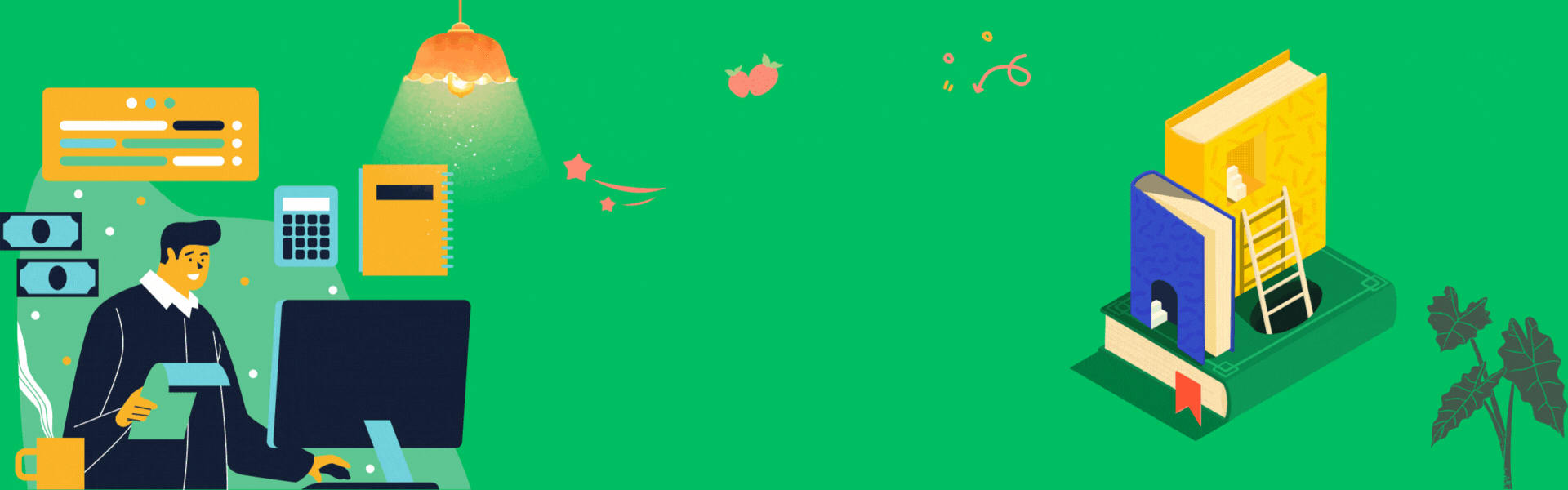下载jdk安装包
-
进入oracle官网:https://www.oracle.com/cn/
-
依次点击产品、Java

- 点击下载java按钮

-
选择适合自己系统版本的jdk的tar,gz安装包进行下载,我这里选择的是jdk-8u351-linux-i586.tar.gz安装包。
查看系统版本命令如下
uanme -a

-
下载完成后通过xshell工具将下载的tar.gz包上传到ubuntu中,我上传到了了~/Downloads目录下。
cd ~/Downloads ls |grep jdk
创建目录并解压
-
在 /usr/local/ 下创建 java ⽂件夹并进⼊
cd /usr/local sudo mkdir java cd java
2.将上⾯准备好的 JDK 安装包解压到 /usr/local/java 中即可
sudo tar -zxvf ~/Downloads/jdk-8u351-linux-i586.tar.gz -C ./
解压完之后, /usr/local/java ⽬录中会出现⼀个jdk1.8.0_351的⽬录
配置JDK环境变量
1.修改/etc/profile文件权限及编辑/etc/profile文件
sudo chmod o+w /etc/profile
vi /etc/profile
2.编辑 /etc/profile ⽂件,在⽂件尾部加⼊如下 JDK 环境配置即可
JAVA_HOME=/usr/local/java/jdk1.8.0_351
CLASSPATH=$JAVA_HOME/lib/
PATH=$PATH:$JAVA_HOME/bin
export PATH JAVA_HOME CLASSPATH
3.执⾏如下命令让环境变量⽣效
source /etc/profile
验证JDK安装结果
java -version
如果出现jdk版本信息则安装成功了。
如果提示/usr/local/java/java/jdk1.8.0_351/bin/java 没有那个文件及目录则缺失了libc6-i386,执行以下命令,再次验证jdk是否安装成功。文章来源:https://www.toymoban.com/news/detail-429802.html
sudo apt install libc6-i386
java -version
执行以下命令,再次验证jdk是否安装成功。文章来源地址https://www.toymoban.com/news/detail-429802.html
java -version
到了这里,关于Ubuntu安装jdk(java环境)的文章就介绍完了。如果您还想了解更多内容,请在右上角搜索TOY模板网以前的文章或继续浏览下面的相关文章,希望大家以后多多支持TOY模板网!